안녕하세요 정보세상입니다.
아이폰에서 맥북으로 사진을 옮길 때 카카오톡과 같은 개인 메신저로 사진을 옮기시는 분들이 있으실 텐데요.
애플에서 제공하는 AirDrop이라는 기능을 이용하면, 위와 같이 사진을 옮길 필요가 없습니다.
그럼 아래에서 AirDrop 기능을 어떻게 사용하는지 바로 알아보러 가실까요?
목차
1. AirDrop이란?
2. AirDrop 설정 확인
3. AirDrop 사용 방법
4. 마무리
1. AirDrop이란?
먼저 AirDrop이란 애플 기기 간에 데이터를 자유롭게 옮길 수 있는 기능입니다. AirDrop의 가장 큰 장점은 편리하고, 빠르고, 데이터 손상 없이 옮겨준다는 것입니다. 단점은 사용해보면서 느낄 수가 없었는데, 굳이 하나를 꼽자면 애플 기기 간에만 데이터 이동이 가능하다는 것입니다. 또한 애플 기기가 가까운 근거리에 붙어있어야 자료 전송이 가능하다는 점입니다.
아래에서 AirDrop 설정 확인부터 방법까지 차례대로 해보시기 바랍니다.
2. AirDrop 설정 확인
본격적으로 아이폰의 AirDrop 설정 확인하는 방법을 소개해드릴게요! AirDrop 설정 확인하는 방법은 2가지가 있는데요. 편하신 방법으로 설정하시면 되겠습니다.
첫 번째 방법은 아이폰의 설정에서 AirDrop 상태를 확인하는 것입니다.
1. 아이폰의 설정에서 '일반' 탭으로 들어가 주세요.
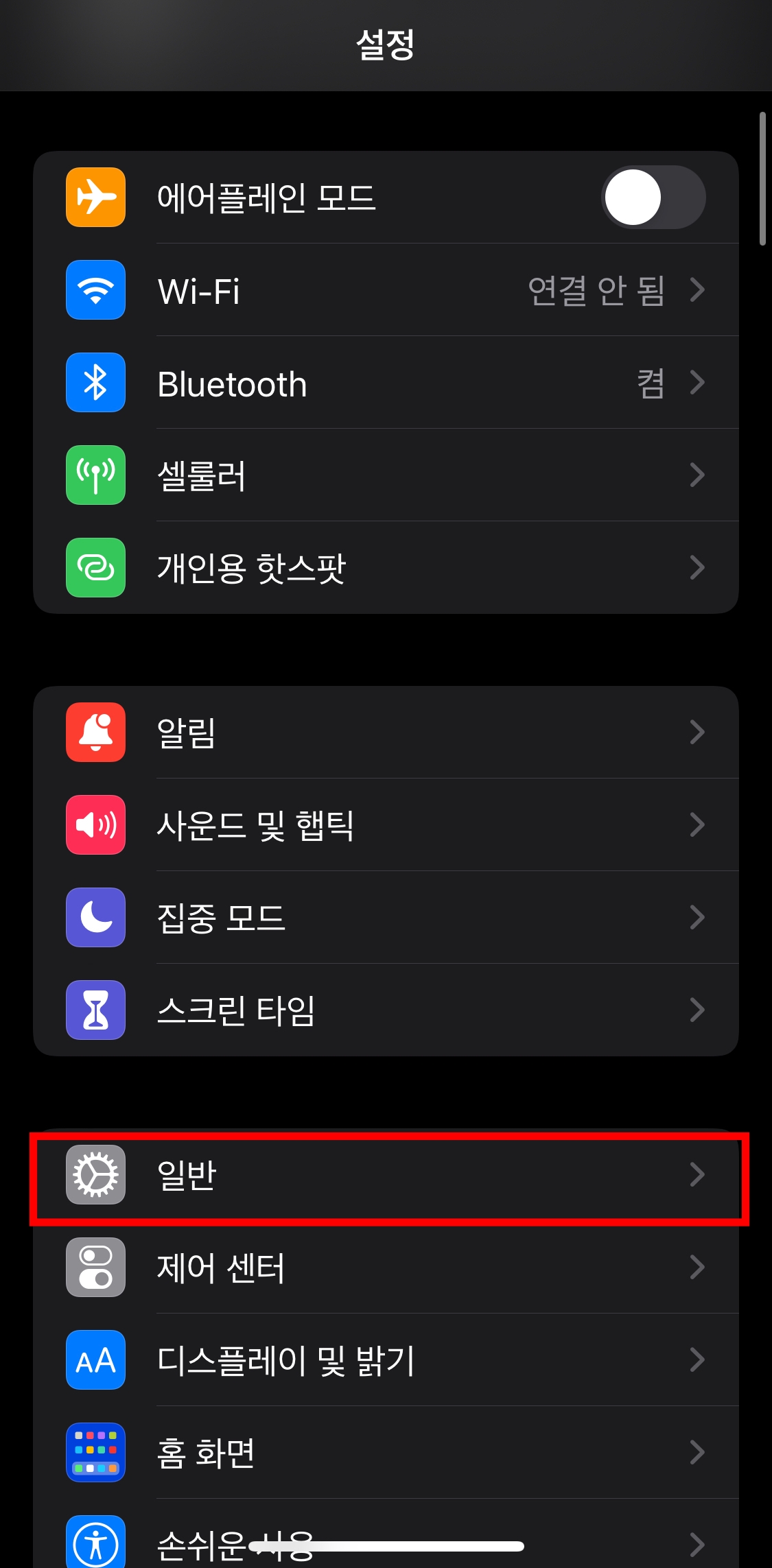
2. 일반 탭에서 'AirDrop' 탭을 선택해주세요.
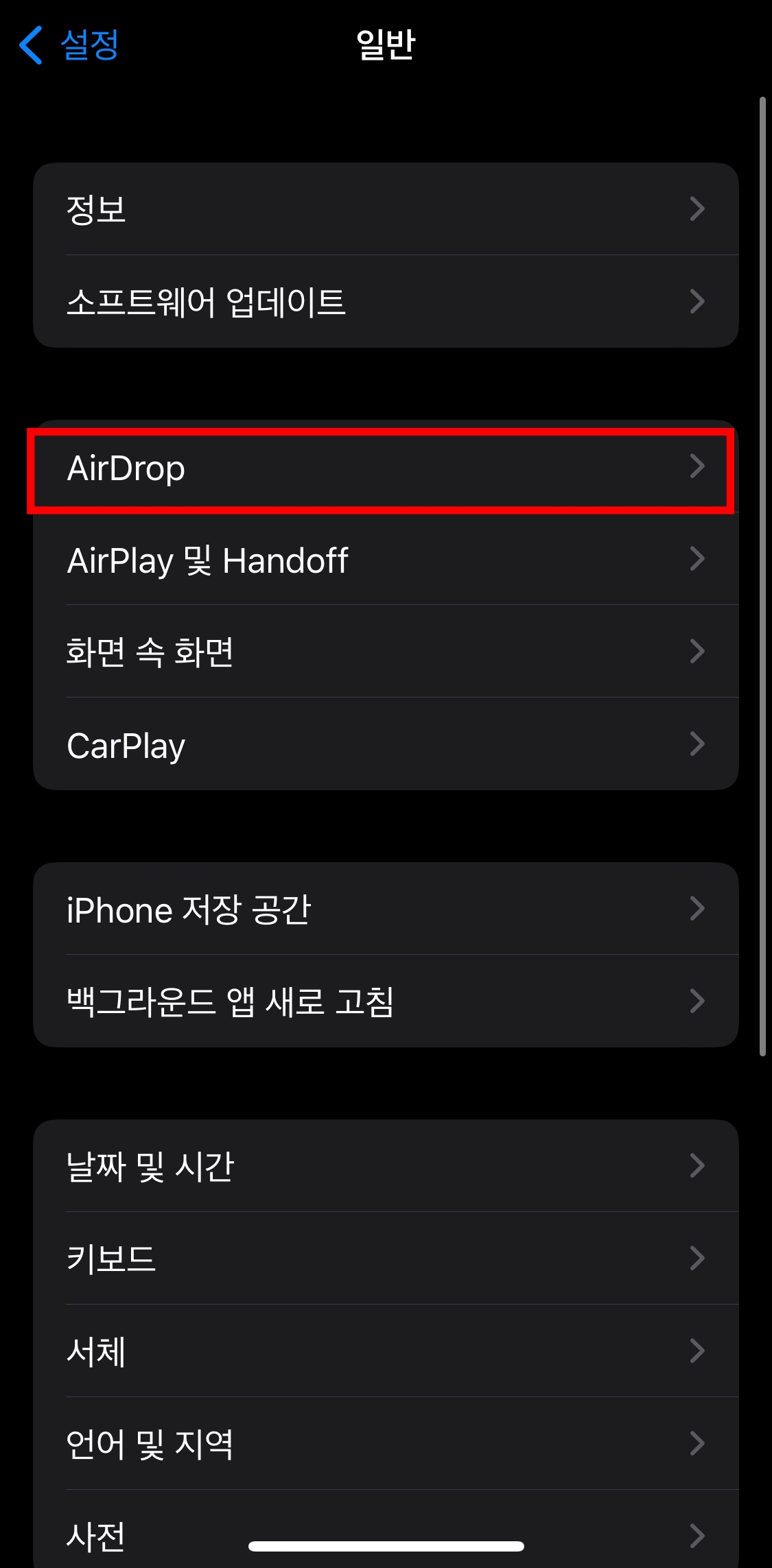
3. 이 메뉴에서 '모든 사람'이나 '연락처만'을 체크해주시면 됩니다. 모든 사람을 선택한 경우 근처에 있는 모든 사람들과 AirDrop 기능을 사용할 수 있고, 연락처만을 선택하면 내 연락처에 등록된 사람과만 AirDrop 기능을 사용할 수 있습니다.
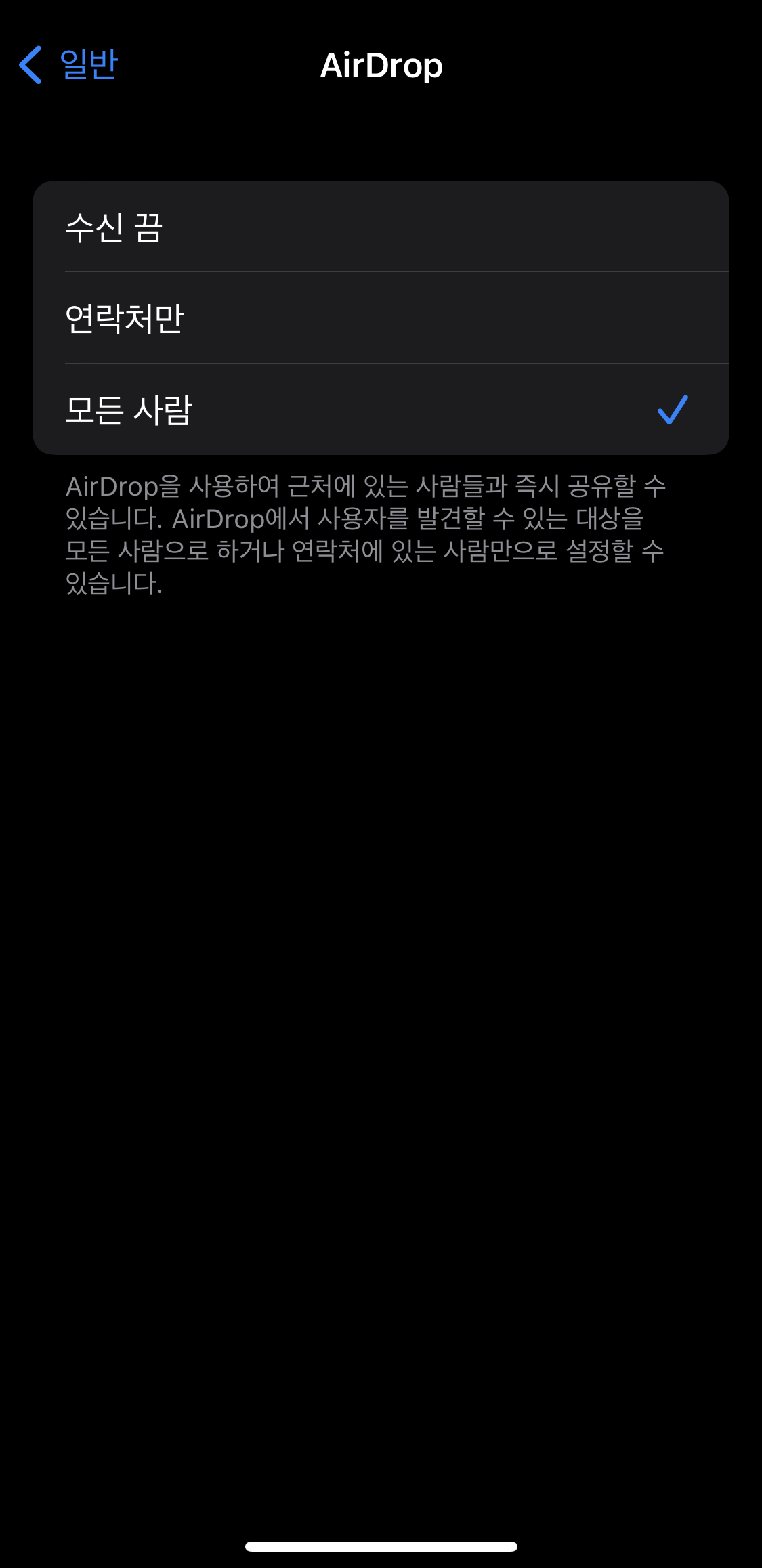
두 번째로 AirDrop 기능을 활성화시키는 방법입니다. 오른쪽 위에서부터 아래로 스크롤하여 제어센터를 열어주세요. 그리고 왼쪽 상단에 비행기 모드, 셀룰러, 와이파이, 블루투스가 있는 네모 칸을 길게 터치해주세요. 그러면 'AirDrop' 아이콘이 보이실 건데, 거기서 'AirDrop' 버튼을 길게 눌러주셔서 '수신 끔, 연락처만, 모두' 중에 선택하시면 됩니다.
※아이폰에서 수신 끔으로 표시되어 있고 옵션을 변경할 수 없는 경우에는 아이폰 설정에 스크린 타임으로 가주세요. 그리고 중간쯤에 '콘텐츠 및 개인 정보 보호 제한' 탭을 선택해주세요. 그리고 맨 위에 '콘텐츠 및 개인 정보 보호 제한' 탭을 활성화시켜주고 '허용된 앱'에서 AirDrop 기능이 활성화되어있는지 확인해주세요!
3. AirDrop 사용 방법
위와 같이 설정하셨으면, 맥북이나 다른 애플 기기와 AirDrop을 할 준비는 모두 끝이 났습니다. 이제 아래의 내용을 그대로 따라 해 주시면 됩니다.
1. 아이폰에서 사진 앱을 켜주고 오른쪽 상단에 '선택'을 눌러주세요.
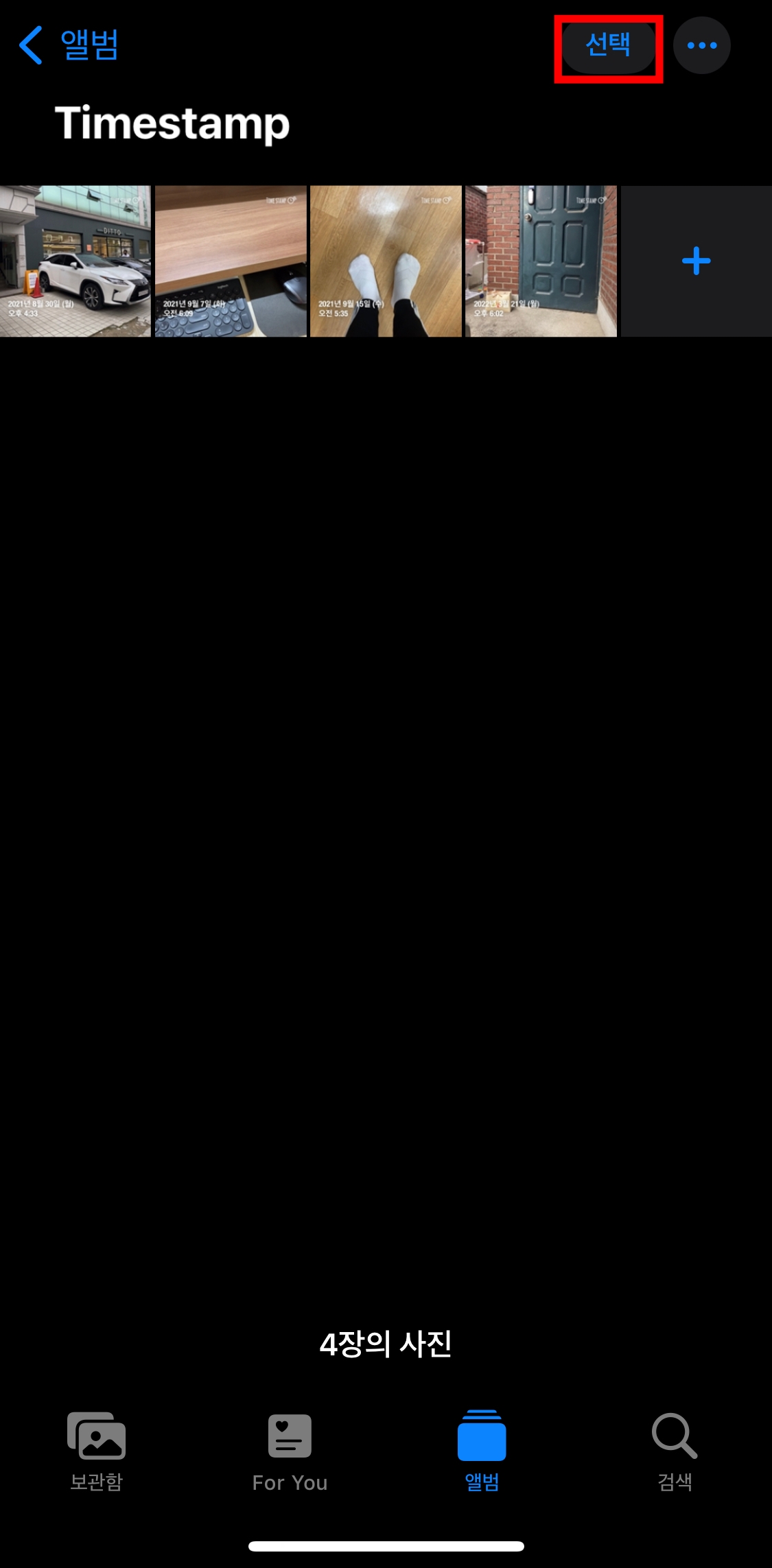
2. 자신이 옮기고자 하는 사진을 선택해주세요. 손을 떼지 않고 쭉 선택하면 한 번에 여러 개의 사진도 선택할 수 있습니다. AirDrop 할 사진을 모두 선택하셨으면 왼쪽 상단에 네모 박스 안에 화살표가 위로 되어있는 아이콘을 눌러주세요.
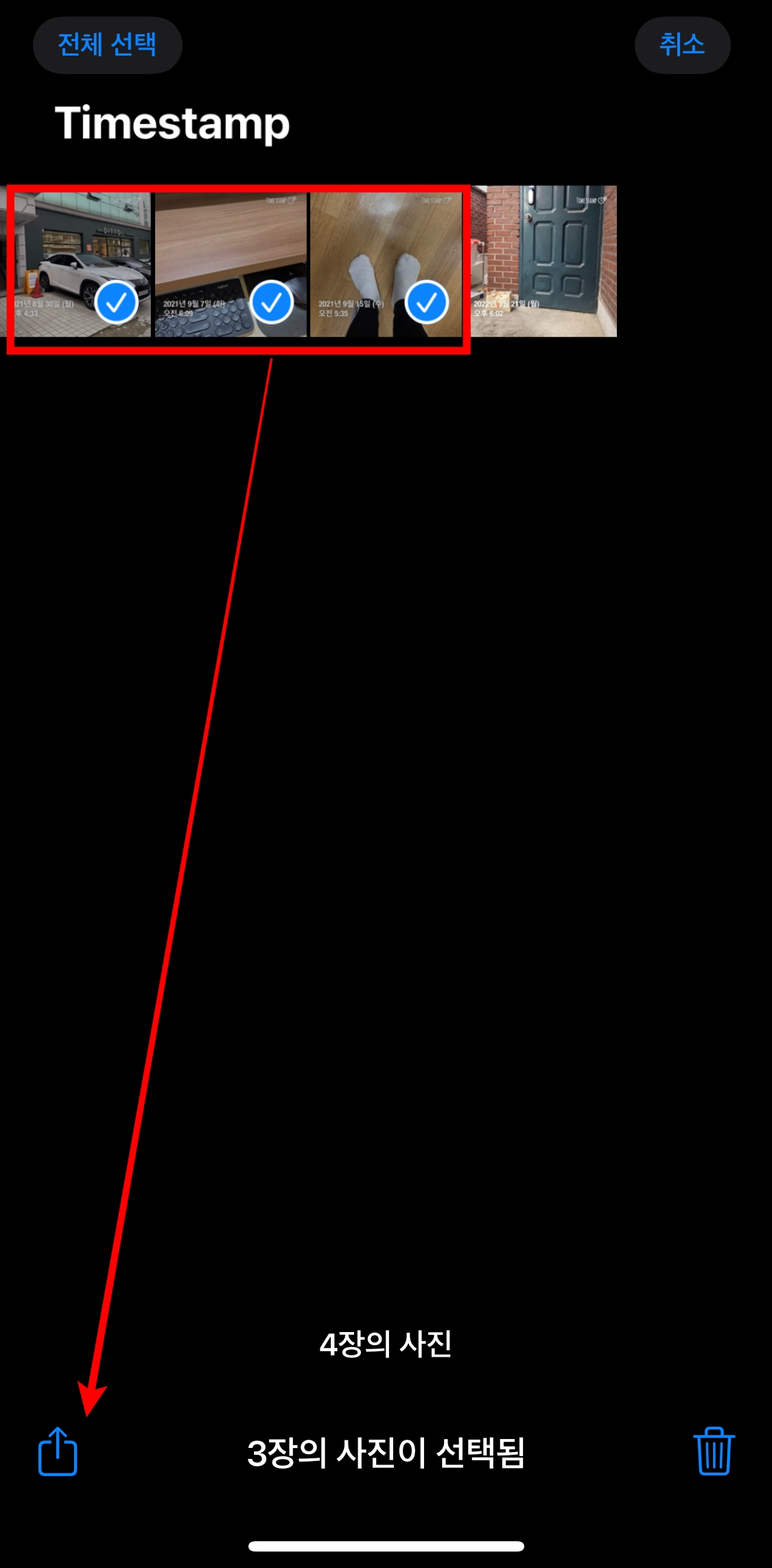
3. 맨 첫 번째에 있는 'AirDrop' 아이콘을 선택해주세요.
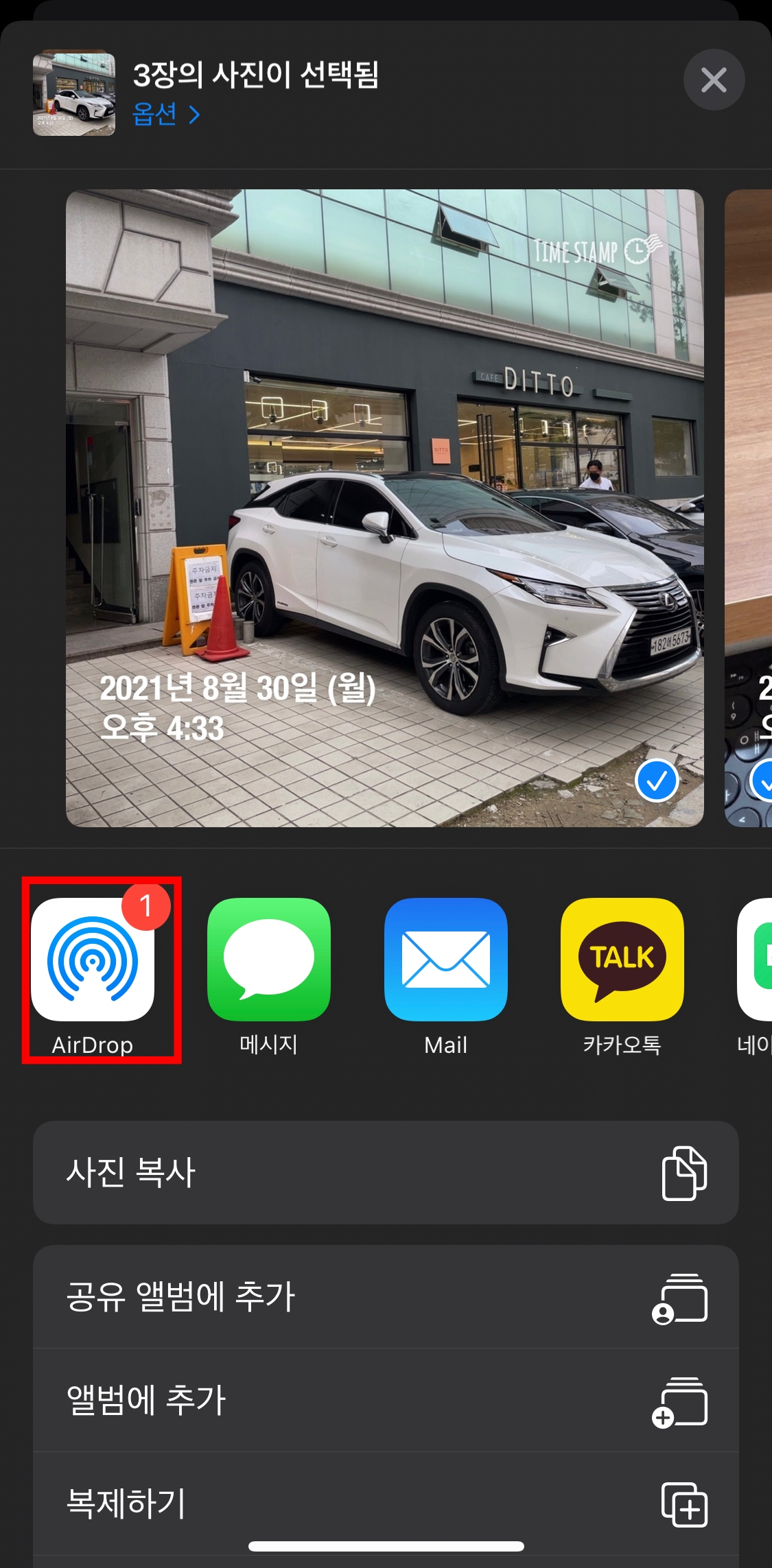
4. AirDrop 버튼을 눌러주시면 다음과 같이 연결할 수 있는 기기가 화면에 뜰 것입니다. (아래는 저의 맥북)
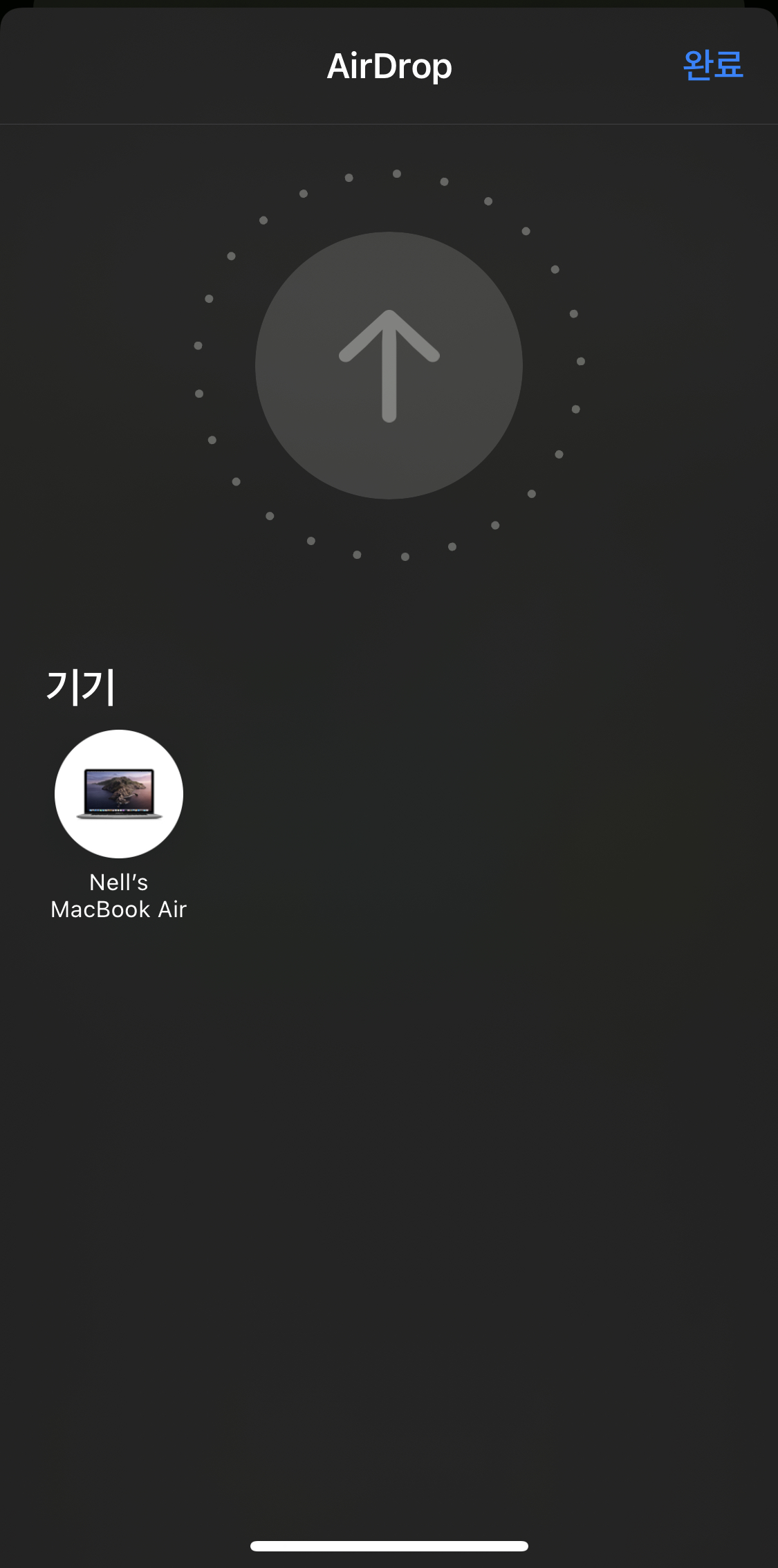
5. 아이폰에서 AirDrop 기능을 활용하여 맥북에 사진이 잘 도착한 모습입니다.
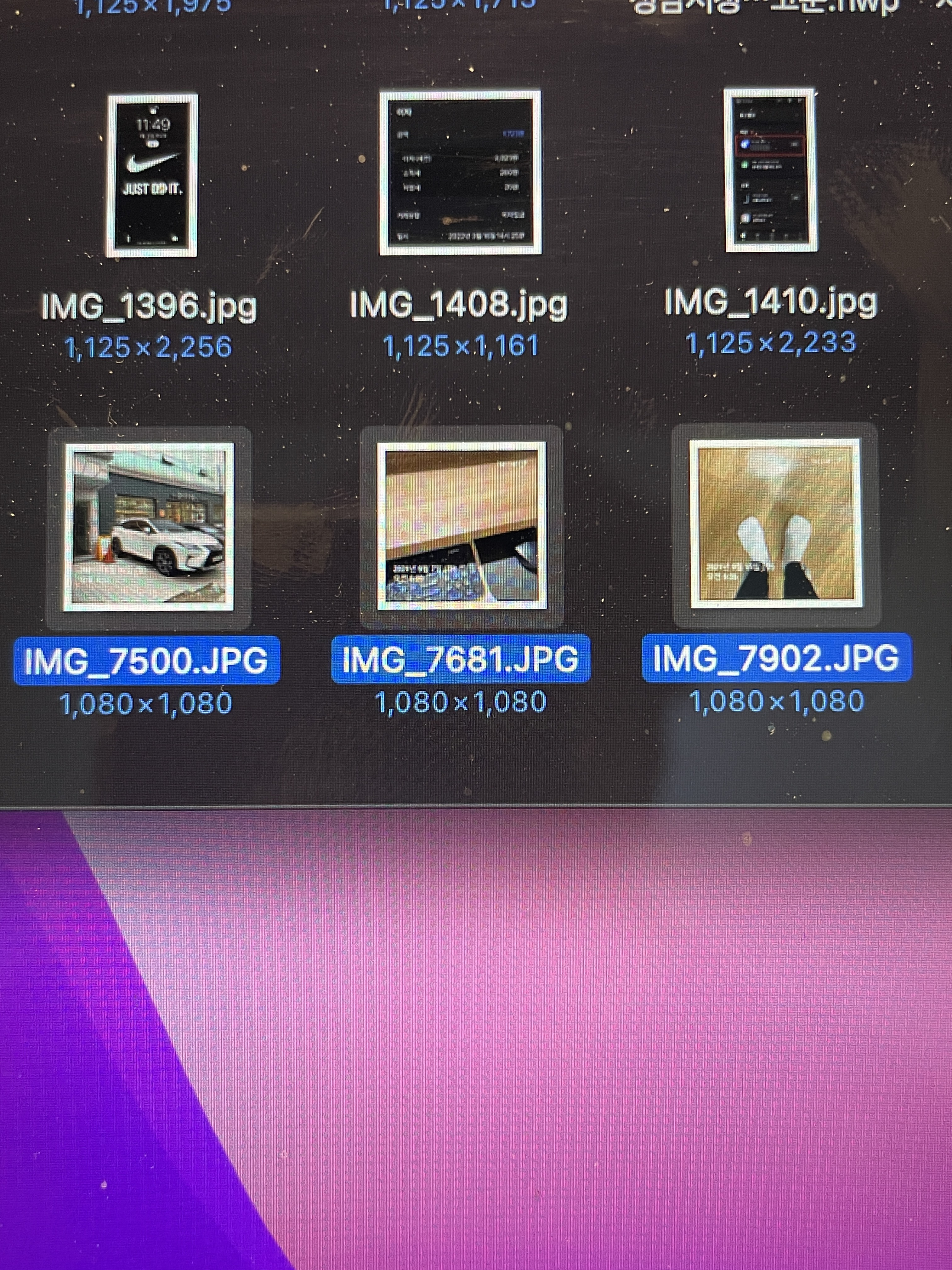
4. 마무리
아이폰에서 AirDrop을 통해 사진을 옮기는 방법을 알아보았습니다. 사진뿐만 아니라 문서와 같은 자료를 옮길 때도 동일한 방법으로 자료를 쉽게 전송할 수 있습니다. 다시 한번 정리하자면, 아이폰에서 AirDrop 기능이 잘 활성화되어있어야 하고 자료를 옮길 기기와 가까운 거리에 있어야 합니다. 그럼 오늘 정보글은 여기서 마무리하도록 하겠습니다! 글 끝까지 읽어주셔서 감사합니다!
※내 아이폰 배터리 성능을 확인해보자
아이폰 배터리 성능 확인 방법(KT 아이폰 배터리 교체)
아이폰 배터리 성능 확인 방법(KT 아이폰 배터리 교체)
안녕하세요 정보세상입니다. 자신이 사용하는 아이폰 배터리 성능이 얼마나 되었는지 궁금하신 분들이 많으실 텐데요. 특히 아이폰 배터리 성능 확인을 통해, 나의 아이폰 배터리를 언제쯤 교
lionell210315.tistory.com
'N개의 정보 > 전자기기' 카테고리의 다른 글
| 에어팟 프로 공간 음향 머리 추적 설정 방법 (0) | 2022.04.20 |
|---|---|
| 아이폰 앱 보관함 정리하는 방법 (0) | 2022.04.18 |
| 아이폰 배터리 성능 확인 방법(KT 아이폰 배터리 교체) (0) | 2022.04.09 |
| 아이폰 들어서 깨우기 설정 방법 (0) | 2022.03.30 |
| ios 15.4 마스크 쓰고 페이스ID(Face ID) 등록하고 잠금 해제 (0) | 2022.03.16 |





댓글